新手重装系统win7操作步骤
- 分类:Win7 教程 回答于: 2020年10月12日 10:50:00
下面来讲解新手重装系统win7操作步骤。
1.去网上搜索并下载小白一键重装系统软件,打开软件后点击win7系统,进入下一步。
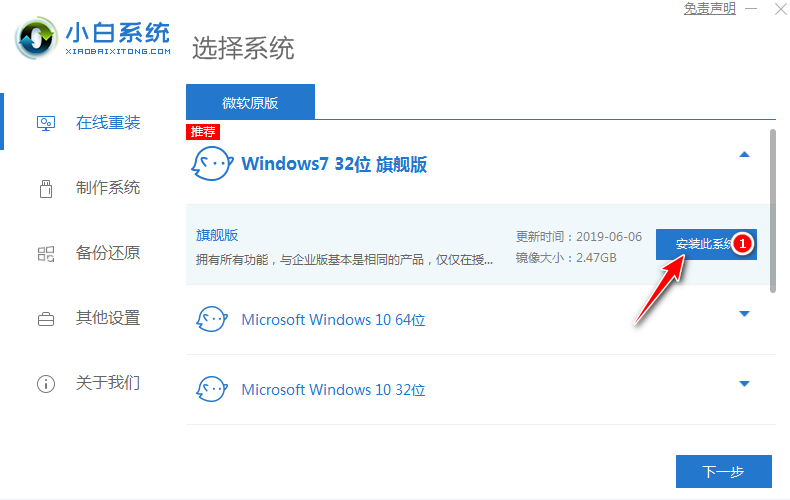
2.在选择软件界面中选择您要安装的常用软件,进入下一步。
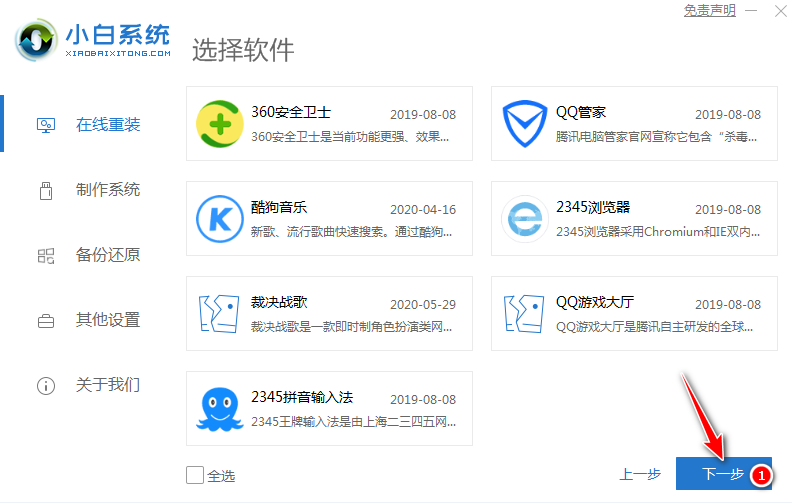
3.之后小白软件会自动下载系统镜像和常用软件,请耐心等待。
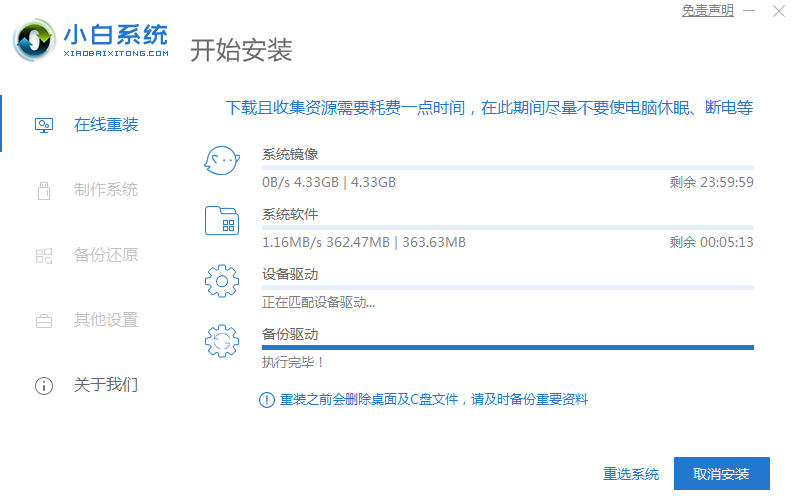
4.之后软件会自动部署,待系统部署完毕后点击立即重新启动按钮,进入下一步。
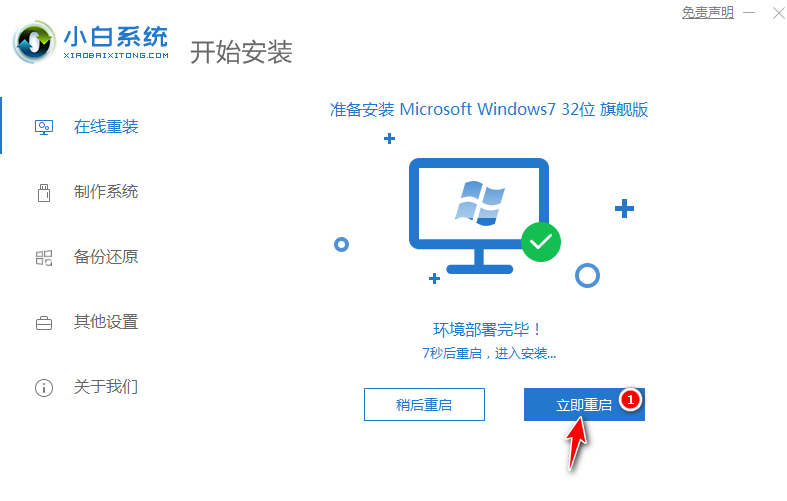
5.之后电脑重启,在启动项界面中选择小白pe进入。
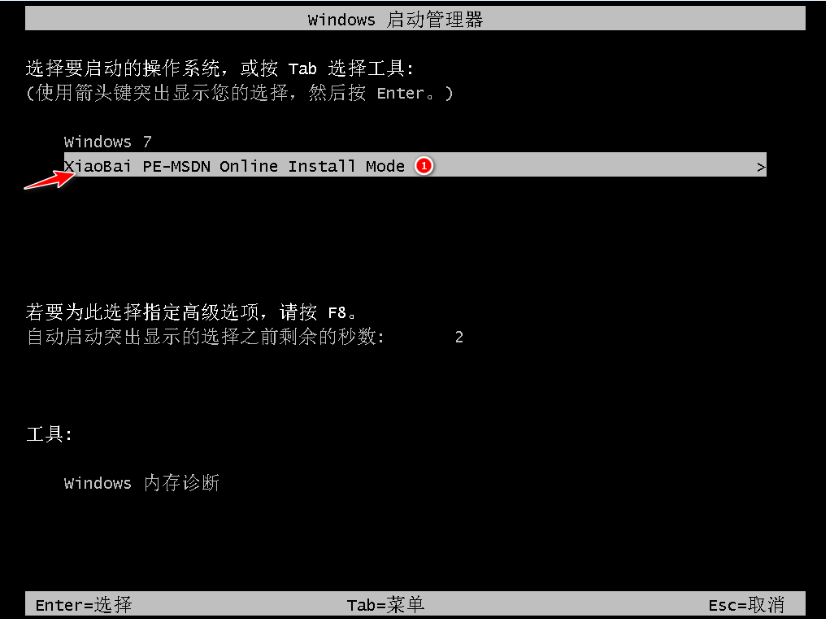
6.进入pe后小白装机工具会自动开始安装win7系统,请耐心等待。

7.选择系统引导分区,一般默认选择c盘即可。

8.在出现的“添加PE回写”界面中点击“确定”按钮。
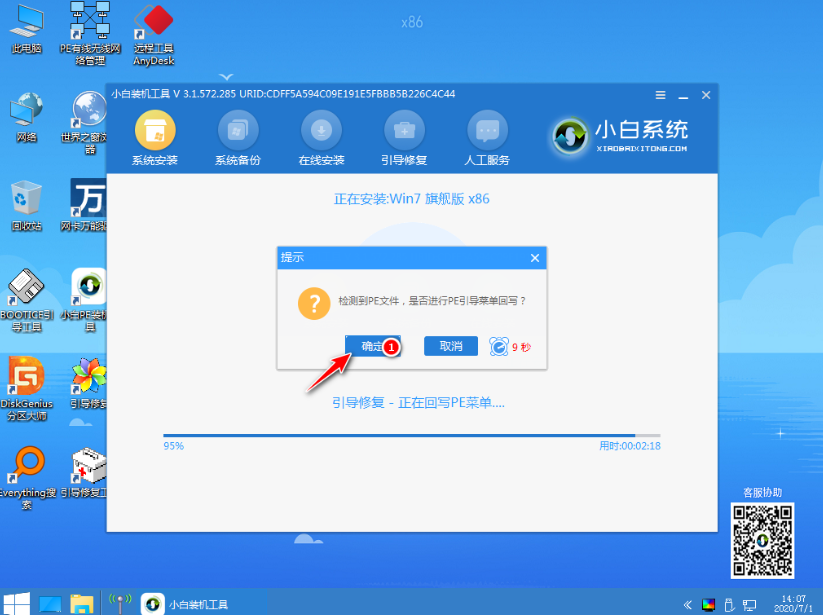
9.待win7系统安装完成后点击立即重启按钮。
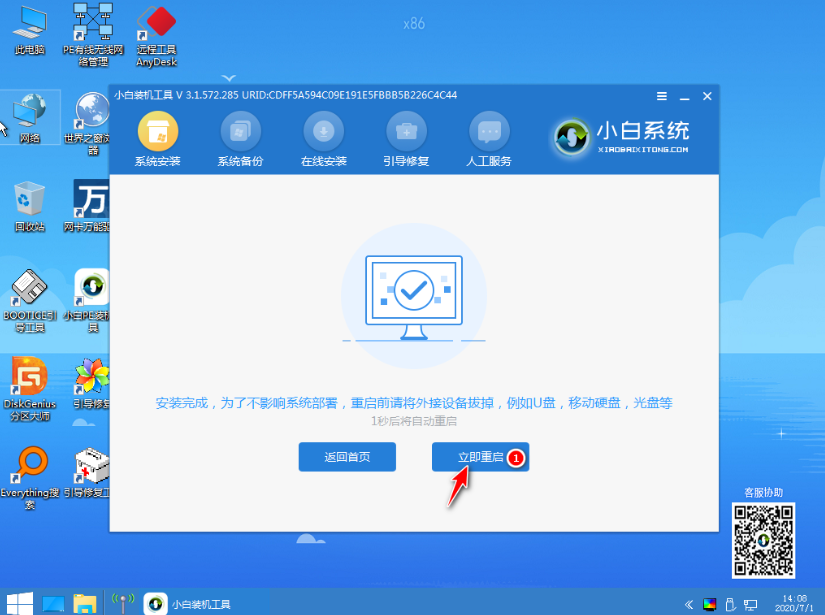
10.重新启动计算机后,在启动菜单界面中选择windows7进入。
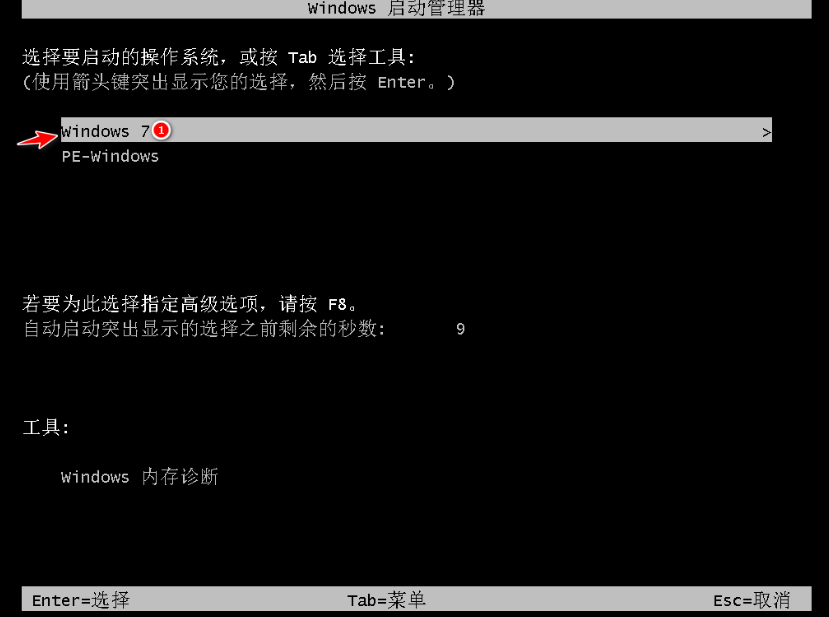
11.当看到win7系统桌面就代表windows7操作系统已经安装完毕了。

新手重装系统win7操作步骤就演示到这里,你学会了吗?
 有用
26
有用
26


 小白系统
小白系统


 1000
1000 1000
1000 1000
1000 1000
1000 1000
1000 1000
1000 1000
1000 1000
1000 1000
1000 1000
1000猜您喜欢
- 防火墙,小编教你怎么解决windows防火..2018/05/31
- 小编教你Win7Activation激活工具激活w..2019/01/07
- win7一键重装系统教程2020/07/16
- 老司机教你激活工具激活win7旗舰版..2019/01/26
- 分享win7激活密钥激活系统2020/11/13
- 无线路由器怎么设置,小编教你无线路由..2018/10/09
相关推荐
- 索尼笔记本重装系统,小编教你怎么给索..2018/06/11
- 雨林木风win7安装教程2022/05/25
- 查看端口占用,小编教你如何查看widows..2018/10/16
- 解答win7专业版激活工具有哪些..2018/11/26
- 卸载ie,小编教你win7卸载ie浏览器的方..2018/10/12
- 网页显示不全,小编教你网页显示不全怎..2018/10/15

















